Copriamo molti screenshot e screencastutilità qui per aiutarti a catturare e condividere la tua attività sullo schermo con gli altri. La maggior parte degli strumenti screencast sono limitati nel senso che ti permettono solo di catturare il video dello schermo e devi usare altri software per registrare qualsiasi audio su di esso. Oggi ti presentiamo un'applicazione di registrazione dello schermo chiamata Spara il tuo schermo che ti permette di catturare video dal tuo schermoe webcam, nonché il feed audio da un microfono incorporato o esterno. È possibile scegliere una specifica area dello schermo per acquisire il feed video e interrompere l'acquisizione dopo il numero di secondi richiesto. Inoltre, l'applicazione consente di trasmettere in streaming il feed su Internet senza utilizzare uno strumento di streaming di terze parti.
Uno strumento come questo può tornare davvero utile quando sivuoi aggiungere una narrazione al tuo screencast. Inoltre, per realizzare video che coinvolgono attività sia su schermo che fuori schermo (come un tutorial sull'installazione del firmware sul tuo dispositivo mobile utilizzando sia il software del PC che le operazioni sul dispositivo, o semplicemente il tuo video in parti in cui la narrazione è focalizzata ), l'app elimina la necessità di utilizzare programmi diversi per catturare lo screencast e il video dalla tua webcam. La sua capacità di trasmettere direttamente il video online elimina ulteriormente la seccatura di caricare il video da soli su un altro servizio o utilizzare un'altra app allo scopo.
Nonostante il set di funzionalità, l'interfaccia principale dil'applicazione è priva di distrazioni, con opzioni per avviare o interrompere direttamente la registrazione, mostrare i file salvati dalle registrazioni precedenti e accedere alla schermata delle opzioni. È la schermata delle opzioni che svolge la maggior parte dell'azione, che consente di selezionare i dispositivi video e audio da utilizzare per la registrazione dei feed, selezionare una cartella per salvare i file registrati, specificare un URL per lo streaming del video, scegliere il durata della registrazione limitata nel tempo e visualizzare l'anteprima della registrazione con tutte le impostazioni specificate.

L'applicazione consente di modificare il dispositivo video da utilizzare come sorgente, consentendo di passare dalla registrazione dello schermo alla registrazione da qualsiasi webcam collegata al computer.
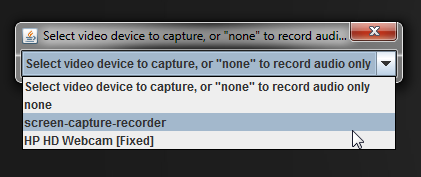
Allo stesso modo, è possibile modificare la sorgente per l'acquisizione audio che consente di scegliere tra un microfono incorporato o esterno o un registratore audio virtuale per registrare i suoni dell'applicazione.
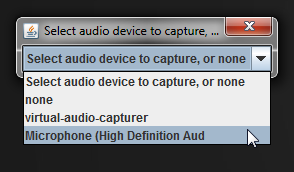
Puoi eseguire lo streaming della registrazione in varie risoluzioni, inclusa la risoluzione nativa alla quale è stata acquisita, VGA, SVGA, HD480, HD720 e HD1080, che è davvero impressionante per un'app gratuita.
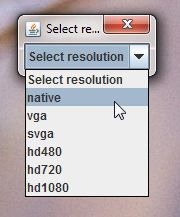
Per le registrazioni screencast, sarai in grado di farlospecifica l'area dello schermo per la registrazione quando premi il tasto Start! pulsante, utilizzando una finestra trasparente che può essere trascinata, ridimensionata o resa a schermo intero. Dopo averlo impostato nel modo desiderato, fai semplicemente clic al centro della finestra per iniziare la registrazione.
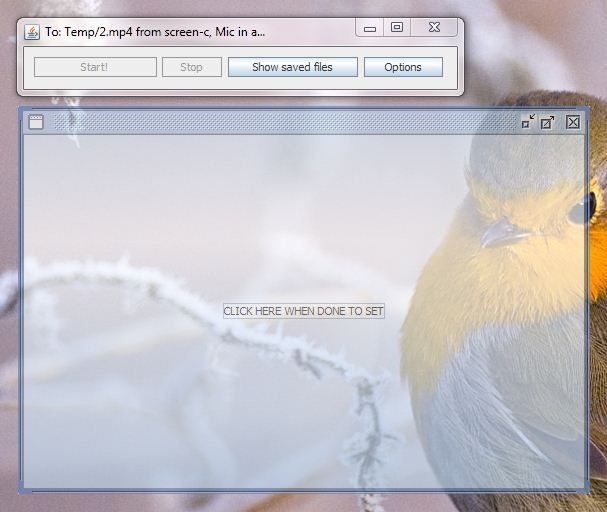
La seguente schermata mostra l'anteprima della registrazione della webcam che rende questo strumento diverso dalle altre app solo screencast che abbiamo visto prima.
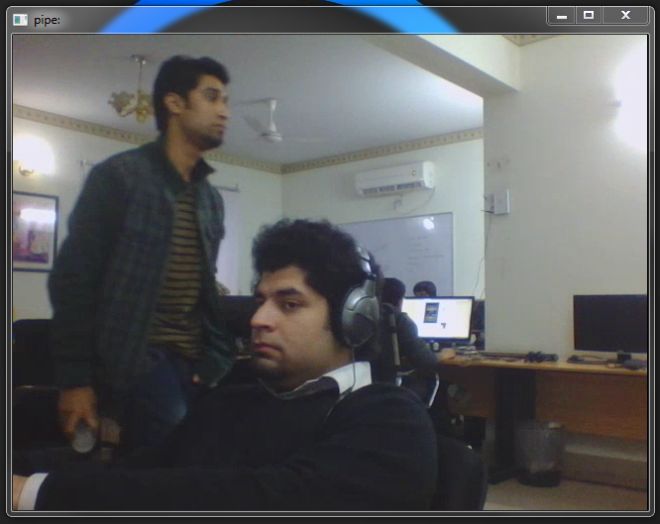
Shoot Your Screen funziona su entrambe le versioni a 32 e 64 bit di Windows 7 e Windows 8.
Scarica Spara il tuo schermo













Commenti